Как защитить свой айфон
Содержание
- Кому и зачем нужны ваши данные?
- Какие данные могут украсть?
- Как защитить смартфон? Общие принципы
- Всё, что нужно знать о пароле
- Какие настройки помогут защитить iPhone
- Включите двухэтапную верификацию Apple ID и iCloud
- Отключите автосинхронизацию с iCloud
- Подключение к Wi-Fi
- Используйте VPN
- Установите пароль на iPhone или начните пользоваться Touch ID
- Обезопасьте свою активность в интернете
- Установите сильный пароль Apple ID
- Как изменить пароль Apple ID?
- Установите двухэтапную проверку Apple ID

Если вы не хотите, чтобы однажды ваша личная переписка, фотографии или аудиосообщения в мессенджерах стали всеобщим достоянием, только сложным паролем для защиты данных не ограничиться. Рассказываем, кому и зачем могут понадобиться ваши данные, какие есть общие принципы защиты информации и какие настройки на iPhone установить, чтобы оградиться от взлома.
Кому и зачем нужны ваши данные?
Шантажистам. Если в телефоне есть секретные фотографии или сообщения, злоумышленники могут получить доступ к вашим данным, чтобы потом вымогать у вас деньги.
Мошенникам. В телефоне современного пользователя хранятся доступы ко всем его личным финансам. Завладев устройством, мошенник автоматически получает возможность переводить средства с ваших счетов и совершать финансовые операции.
Недоброжелателям. Не будем забывать и о ревнивых партнерах или мстительных знакомых. Очень часто пользователи смартфонов становятся жертвами взлома от рук своих ближайших друзей или родственников, которым доверили свои пароли и другую секретную информацию.
Какие данные могут украсть?
- Геолокация
- Разговоры
- Переписка
- Данные, которые хранятся на устройстве
Как защитить смартфон? Общие принципы
Какими бы банальными ни были эти правила, никогда не бывает лишним их повторить.
- Всегда храните смартфон при себе. Не оставляйте его там, где его может взять кто-то другой, и не передавайте незнакомцам.
- Не открывайте ссылки, которые присылают вам в мессенджерах и SMS незнакомые люди. Даже если сообщение пришло от знакомого человека, убедитесь сначала, что это он, а не мошенник действует с его взломанного аккаунта.
- Следите за тем, какие сайты вы посещаете и какую информацию храните на своем смартфоне. Если есть что-то действительно ценное или секретное, лучше оставить это на другом, более безопасном носителе.
- Никому не сообщайте свой пароль. А если сообщили — сразу же поменяйте.
Сейчас существует немало способов защитить свою личную информацию, есть даже специальные программы, которые удаляют всю информацию с телефона в случае, если пароль ввели неправильно несколько раз подряд.

Каким должен быть хороший пароль и как его запомнить?
Но все же самым популярным способом взлома телефонов по-прежнему остается подбор пароля. Вот несколько принципов, которые стоит учитывать, когда задаёте пароль для смартфона.
Всё, что нужно знать о пароле
- Пароль — не простая формальность. Мошенники создали целую науку, которая позволяет им угадывать пароли пользователей. Так что если вы все еще используете в качестве пароля дату рождения, последние цифры номера своего телефона или классическую комбинацию от 0 до 9, стоит задуматься о его надежности.
- К таким же ненадежным комбинациям относятся клички домашних питомцев, индексы места проживания, девичья фамилии матери и памятные даты (свадьба, рождение детей). Все, что можно узнать о вас из соцсетей или при личном общении, не должно использоваться в качестве паролей.

Как и где хранить пароли?
Какие настройки помогут защитить iPhone
Включите двухэтапную верификацию Apple ID и iCloud
У большинства пользователей при совершении покупок в App Store или входе в iCloud телефон запрашивает только пароль или подтверждение через Touch ID. Если вы хотите усилить защиту, настройте дополнительную верификацию — подтверждение входа через SMS-код. Эта опция будет отправлять на ваш номер 4-значный пароль каждый раз, когда вы заходите в облачное хранилище или приобретаете что-либо в App Store.
Как настроить?
- Зайдите на сайт Apple
- Авторизуйтесь под своим Apple ID
- Выберите «Управлять Apple ID»
- В блоке «Безопасность» выберите «Проверенные номера телефонов» — «Добавить номер телефона»
- Убедитесь, что в блоке «Двухфакторная аутентификация» установлена функция «Вкл.»

Отключите автосинхронизацию с iCloud
Когда эта функция включена, все ваши фотографии и видео отправляются в облачное хранилище сразу после того, как были сделаны. И даже если вы уже давно удалили их из памяти телефона, в облаке они остаются. Если злоумышленники завладеют доступом к вашему облачному хранилищу, все эти данные окажутся у них.
Как настроить?
- Зайдите в «Настройки» и выберите «iCloud».
- Выберите тип данных, которые вы не хотите передавать в iCloud (например, Фото) и нажмите «Отключить».
Отключите автоматическое подкл
Подключение к Wi-Fi
Автоматическое подключение к знакомым сетям — удобная, но не самая безопасная функция. Злоумышленники нередко пользуются этим, чтобы замаскировать свою сеть под знакомую публичную. В этом случае телефон может подключиться к ней и незаметно для вас начать передавать мошенникам ваши данные. Чтобы этого избежать, отключите в настройках функцию автоматического подключения к знакомым Wi-Fi.
Как настроить?
- Зайдите в «Настройки» и выберите «Wi-Fi».
- Выберите сеть, к которой ваш телефон подключается автоматически.
- Отключите функцию «Автоподключение» в настройках сети.
Используйте VPN
Этот инструмент незаменим для всех, кто беспокоится о защите информации на своем устройстве. Он зашифровывает данные, которые вы получаете и передаете, таким образом, даже если информация и будет перехвачена, злоумышленники не смогут ей воспользоваться.
Как настроить?
- Зайдите в «Настройки» — «Основные».
- Выберите «VPN» и нажмите «Добавить конфигурацию VPN…».
Уровень сложности: для продвинутых. Больше всего мы боимся того, что наш гаджет украдут. Это одновременно и материальная и эмоциональная потеря. Однако компания Apple сделала всё, чтобы обезопасить свои устройства от воровства и дать возможность владельцу найти и вернуть их обратно. В этой статье мы расскажем о том, какие функции нужно включить и как ими пользоваться, чтобы обезопасить свой девайс от потери.
Прежде всего, нужно установить пароль разблокировки. Даже если грабитель украдет ваш iPhone или iPad, он не сможет продвинуться дальше экрана разблокировки без знания пароля. Пароль на iOS может быть двух видов: простой и сложный. Простой пароль состоит из 4 цифр, сложный — это длинная комбинация букв и цифр.
Разумеется, оптимальным вариантом будет установить сложный пароль, потому что простой не даст вам нужного уровня защиты. Для того, чтобы установить пароль, нужно зайти в Настройки — Пароль и ввести новый пароль. Желательно установить мгновенный запрос пароля, тогда он будет запрашиваться сразу же после разблокировки устройства.


После этого нужно включить функцию «Найти iPhone». Сделать это можно, перейдя в Настройки — iCloud и пролистать в самый низ. Эта функция позволяет отслеживать местоположение устройства на карте, посылать на него звуковой сигнал, сообщение или удаленно стереть данные. То есть, если гаджет был украден, достаточно лишь зайти под своим Apple ID с другого устройства и посмотреть точку на карте, где он находится в данный момент. Затем вы сможете включить на нём звуковой сигнал, который будет воспроизводится в течение двух минут на полной громкости, даже если звук был предварительно отключен. Таким образом, если вы находитесь в непосредственной близости, то сможете даже услышать свой пропавший гаджет.

Функция «Найти iPhone» работает на всех устройствах, несмотря на свое название. Отслеживать можно все гаджеты Apple, начиная с iPhone и заканчивая MacBook. Этой возможостью можно воспользоваться не только с девайсов Apple, но также и с любого браузера, зайдя на сайт icloud.com

Данная функция хороша также тем, что если воры попытаются стереть ваше устройство и продать его, то сделать это они не смогут, так как для активации им потребуется пароль от вашего Apple ID. Кроме того, на экране активации можно вывести сообщение о потере и тогда существует вероятность того, что его вам вернут.
Помимо этого, пароль от Apple ID понадобится и в тех случаях, если воры захотят отключить функцию «Найти iPhone» или удалить данные с устройства. Поэтому создайте действительно сложный пароль, который будет содержать цифры, прописные и заглавные буквы, а также символы. И, разумеется, не забывайте его сами.

Обойти эту систему практически невозможно. Есть лишь один вероятный способ. Вор может отключить сервисы геолокации, чтобы вы не смогли выследить устройство с помощью «Найти iPhone». Однако и с этим можно бороться. В iOS есть функция под названием «Ограничения». Она позволяет запретить изменения параметров гаджета.
В нашем случае, нужно выставить ограничение на отключение сервисов геолокации и тогда вор не сможет выключить их, не зная пароля. Для этого нужно зайти в Настройки — Основные — Ограничения.

Теперь нужно установить пароль ограничений. Это должна быть комбинация из четырех цифр и желательно, чтобы она отличалась от пароля разблокировки устройства.

После установки пароля, нужно пролистать в самый низ и открыть «Службы геолокации».

Здесь нужно запретить все изменения. После этой процедуры изменить настройки геолокации без знания пароля ограничений будет невозможно. Тем самым вор не сможет ни выключить устройство (из-за пароля разблокировки), ни отключить сервисы геолокации, так как это будет запрещено ограничениями.
Теперь нужно перейти на уровень выше и также запретить изменения для вкладки «Учетные записи». Таким образом, вор не сможет удалить учетную запись iCloud без знания пароля.

С помощью данных советов вероятность вернуть утраченное устройство значительно повышается. Однако старайтесь следить за своими гаджетами и не допускать подобных неприятных ситуаций.
 Защитить свой iPhone от возможности проникновения извне должен каждый пользователь! Особенно сейчас, на фоне новостей о взломах «звездных» iPhone самое время это сделать. Уязвимость, которая помогла хакеру вытянуть из «облачных» хранилищ знаменитостей откровенные фотографии уже закрыта, однако, никто не может быть уверен в том, что хакеры не найдут новую. В этой статье мы укажем на пути по максимальному укреплению защиты вашего iPhone.
Защитить свой iPhone от возможности проникновения извне должен каждый пользователь! Особенно сейчас, на фоне новостей о взломах «звездных» iPhone самое время это сделать. Уязвимость, которая помогла хакеру вытянуть из «облачных» хранилищ знаменитостей откровенные фотографии уже закрыта, однако, никто не может быть уверен в том, что хакеры не найдут новую. В этой статье мы укажем на пути по максимальному укреплению защиты вашего iPhone.
Важно: установка максимально безопасности приводит к значительному снижению удобства работы устройства. Вводить длинные пароли при каждом разблокировании iPhone хочется не каждому, поэтому не стремитесь выполнить все указанные ниже способы. Остановитесь на приемлемых для себя вариантах, которые не смогут сильно обременить вас в повседневном использовании смартфона. Помните, что в любой момент вы можете отменить сделанные операции.
Установите пароль на iPhone или начните пользоваться Touch ID
Прежде чем начать говорить о специфических вариантах защиты, рассмотрим самые простые. Пароль на iPhone поможет сохранить личные данные в случае потери или кражи смартфона, поэтому пренебрегать им не нужно. Если вы пользуетесь iPhone 5s, то здесь ситуация еще проще — пользуйтесь сканером отпечатков пальцев Touch ID, который максимально надежно сохранит вашу конфиденциальную информацию.
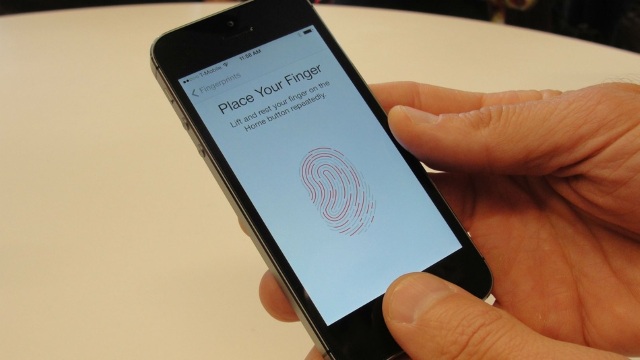 Подробнее о том, как установить пароль вы можете прочитать в этой статье. Смотрите также: Пять советов по использованию датчика отпечатков пальцев Touch ID iPhone 5s
Подробнее о том, как установить пароль вы можете прочитать в этой статье. Смотрите также: Пять советов по использованию датчика отпечатков пальцев Touch ID iPhone 5s
Обезопасьте свою активность в интернете
Чаще всего смартфоны обычных пользователей взламывают благодаря фишинговым сайтам, с помощью которых злоумышленники получают доступ к учетным записям Apple ID. Эти сайты могут не отличаться от оригиналов, поэтому важно следить за URL страниц, на которые вы переходите. Не поленитесь перепроверить точность URL-адреса, перед тем как вводить свои личные данные.
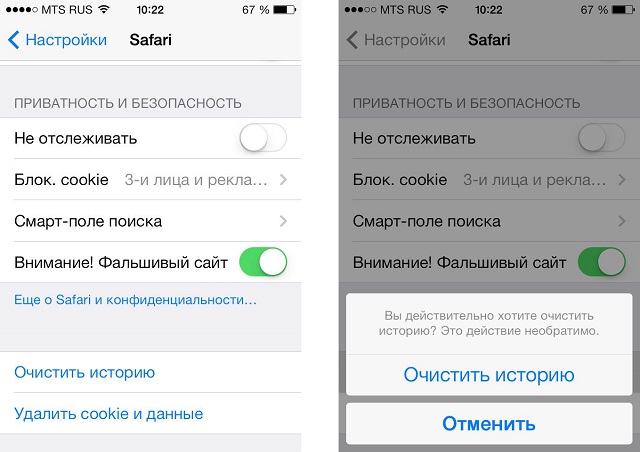 Собственная бдительность важна, но не менее важными являются настройки iPhone. Специальные настройки браузера Safari могут помочь вам обезопасить ваши действия в интернете — для получения доступа к ним вы должны перейти в меню Настройки -> Safari. Здесь вы должны активировать функцию Не отслеживать в разделе «Приватность и безопасность», а также установить параметр «Блокировка cookie» как «3-и лица и рекламодатели». Не забудьте проверить переключатель «Внимание! Фальшивый сайт» — он должен быть активен.
Собственная бдительность важна, но не менее важными являются настройки iPhone. Специальные настройки браузера Safari могут помочь вам обезопасить ваши действия в интернете — для получения доступа к ним вы должны перейти в меню Настройки -> Safari. Здесь вы должны активировать функцию Не отслеживать в разделе «Приватность и безопасность», а также установить параметр «Блокировка cookie» как «3-и лица и рекламодатели». Не забудьте проверить переключатель «Внимание! Фальшивый сайт» — он должен быть активен.
Установите сильный пароль Apple ID
Несмотря на всю кажущуюся простоту — этот пункт является едва ли не самым важным. Последние взломы учетных записей iCloud осуществлялись при помощи банального перебора паролей — «брутфорса». И здесь работает правило — чем сложнее установленный пароль, тем дольше хакеру придется его взламывать. Пароли, являющиеся номером телефона, машины, годом рождения и так далее, лучше не устанавливать, пусть даже с добавлением различных строчных и заглавных букв. Надежный пароль должен иметь 10-12 или более символом,иметь чередующиеся между собой цифры и буквы (заглавные и строчные) и не должен быть связан с информацией, которую можно найти о вас в интернете. Для удобства, вы можете использовать генераторы паролей, например, этот.
Как изменить пароль Apple ID?
Шаг 1. Перейдите на страницу «Мой Apple ID»
Шаг 2. Выберите пункт «Управление Apple ID» и войдите в учетную запись
Шаг 3. Нажмите «Пароль и безопасность»
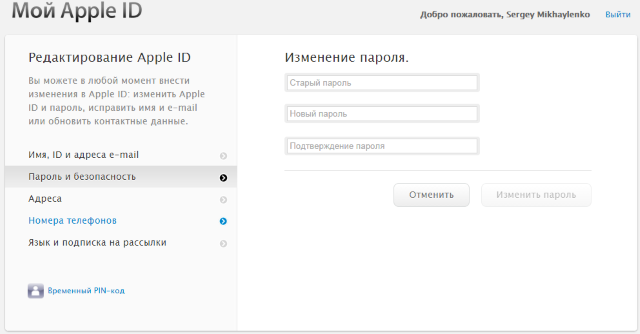 Шаг 4. В разделе «Выбор нового пароля» нажмите «Изменить пароль».
Шаг 4. В разделе «Выбор нового пароля» нажмите «Изменить пароль».
Шаг 5. Введите старый пароль, новый пароль и подтверждение нового пароля. По завершении нажмите «Сохранить»
В случае если вы используете двухэтапную проверку, потребуется отправить код подтверждения на доверенное устройство, связанное с этим Apple ID
Установите двухэтапную проверку Apple ID
И раз уж заговорили о двухэтапной проверке Apple ID, то самое время написать о ней подробнее. Двухэтапная проверка позволяет вам указать доверенное устройство, на которое будет отправляться четырехзначный проверочный код каждый раз когда пользователь пытается войти в систему для управления. Без ввода этого кода, который будете знать только вы, злоумышленник не сможет продолжить выполнять манипуляции с вашим Apple ID.
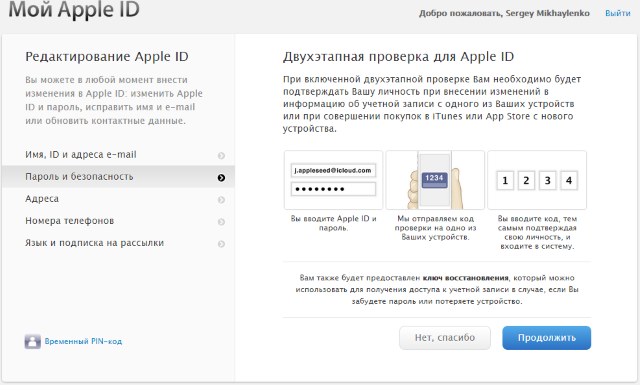 Как установить двухэтапную проверку Apple ID?
Как установить двухэтапную проверку Apple ID?
Если вы последуете хотя бы некоторым из данного списка рекомендаций, то сможете значительно увеличить безопасность своего устройства и данных, которые на нем хранятся. Важно понимать, что хакеры будут пытаться находить все новые уязвимости и пытаться взламывать устройства с совершенно неожиданных мест. Поэтому будьте в курсе событий — мы обязательно будем дополнять список инструкций, посвященных увеличению безопасности iPhone на нашем сайте.
Список полезных тем:
Поставьте 5 звезд внизу статьи, если нравится эта тема. Подписывайтесь на нас ВКонтакте , Instagram , Facebook , Twitter , Viber .


